Grub: changer le mot de passe root
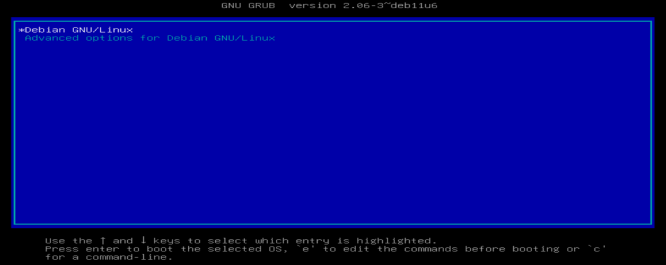
Qui n'a jamais perdu un mot de passe ?
Grub nous permet de récupérer facilement l'accès root ou tout autre compte.
Nous verrons dans l'article suivant comment éviter que n'importe qui puisse le faire.
Car la faille est là. par défaut, tout le monde ayant accès à Grub, peut et pourra faire ce nous allons voir dans cet article.
Par exemple vous ne pouvez pas vous connecter en SSH via le compte root (très bonne chose),
Mais par contre vous avez perdu le mot de passe du user qui lui peut se connecter en SSH et bien entendu vous n'utiliser pas de connexions via une paire de de clé.
Bien une fois sur le menu de Grub, appyer sur la touche "e"
une fois fait, sachez que votre clavier sera en qwerty, donc faites bien attention, tant pour la commande à ajouter ci-dessous que pour le changement de mots de passe.
L'idéal est peut-être de rentrer un mot de passe simple mais temporaire, si vous avez du mal avec les claviers qwerty, et de changer le mot de passe une fois reconnecté sur le compte en question.

Nous allons ajouter ceci aux commandes de boot et appuyer sur Ctrl-x:
init=/bin/bash
Comme ceci:
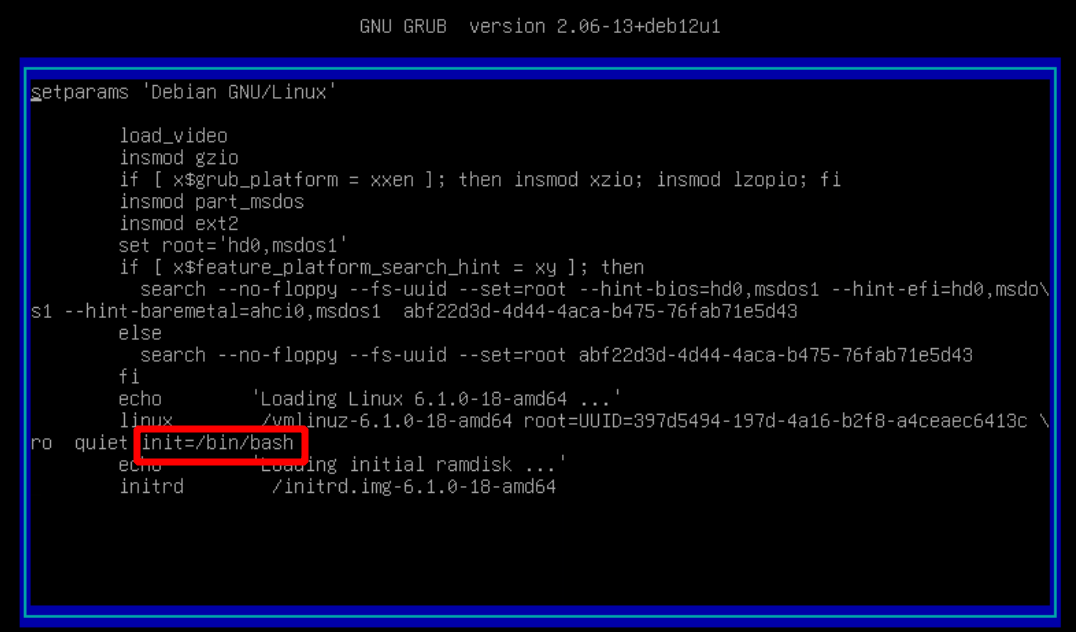
Le boot est assez rapide et nous arrivons à cela:

Par défaut le système est en lecture mais pas en écriture.
Remédions-y par cette commande:
mount -oremount, rw /
Puis changeons notre mot de passe root:
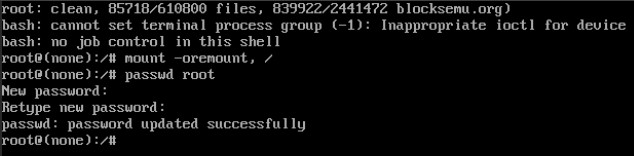
Et si on veut être sur que cela soit bien pris en compte, écrit sur le disque, entrons cette commande.
Cela force la synchronisation des données en mémoire avec le stockage de masse, le disque, garantissant que toutes les données en attente d'écriture sont effectivement écrites sur le disque.
sync
Maintenant un arrêt sauvage est nécessaire (ex: appui long sur le bouton d'alimentation), ou un reboot sauvage si c'est une VM (ex: reset de la VM sous proxmox).
Pourquoi ?
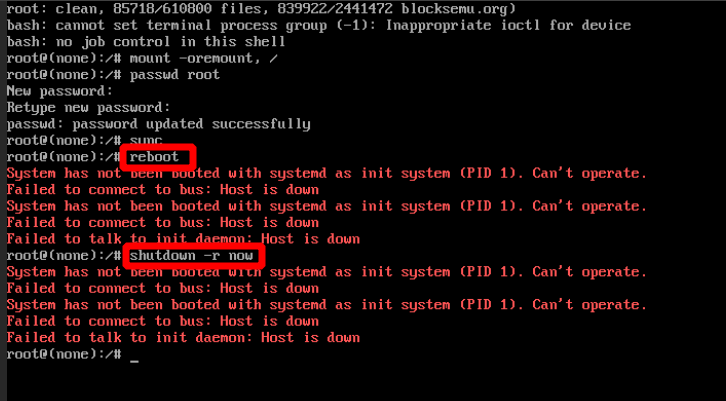
Enfin on se connecte par exemple via son user, root dans mon cas, et on change le mot de passe si nécessaire.
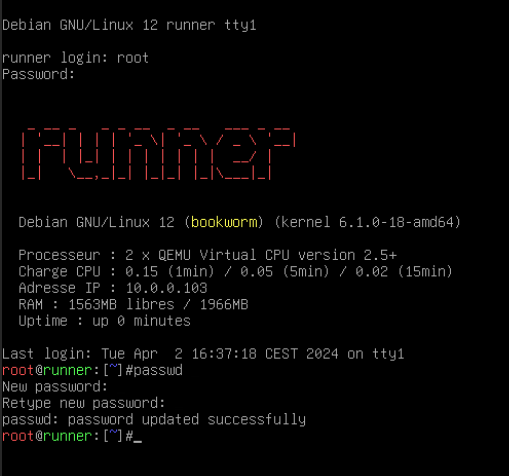
Voilà, nous avions perdu l'accès à notre serveur et avons en moins de 5 minutes repris le contrôle, retrouver l'accès.
Easy ? => Yes
Secure ? => No

Mais attention, si vous, vous avez pu le faire, quelqu'un d'autre ayant accès à grub pourra le faire aussi, et ce ne sera peut-être pas une personne de votre équipe ou une personne de votre foyer si cela est un home server.
Y a-t-il un moyen de sécuriser cela ? => yes
Dans le prochain article nous verrons comment remédier à cela.
